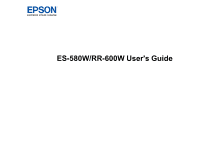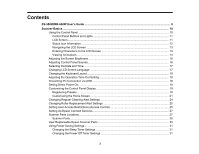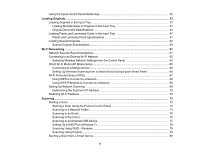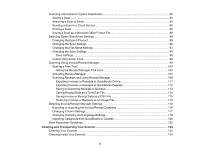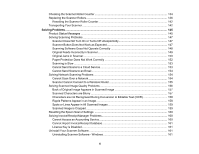5
Scanning a Document in Epson ScanSmart
.......................................................................................
80
Saving a Scan
...............................................................................................................................
83
Attaching a Scan to Email
..............................................................................................................
84
Sending a Scan to a Cloud Service
...............................................................................................
85
Printing a Scan
..............................................................................................................................
86
Saving a Scan as a Microsoft Office Format File
...........................................................................
88
Selecting Epson ScanSmart Settings
.................................................................................................
89
Changing the Epson Product
.........................................................................................................
89
Changing the Scan Settings
..........................................................................................................
90
Changing the File Name Settings
..................................................................................................
93
Changing the Save Settings
..........................................................................................................
94
Save Settings
............................................................................................................................
96
Customizing Action Icons
..............................................................................................................
98
Scanning Using Invoice/Receipt Manager
..........................................................................................
99
Starting a Free Trial
.....................................................................................................................
100
Hiding the Receipt Manager Trial Icons
..................................................................................
103
Activating Receipt Manager
.........................................................................................................
104
Scanning Receipts and Using Receipt Manager
.........................................................................
108
Exporting Invoices or Receipts to QuickBooks Online
............................................................
111
Exporting Invoices or Receipts to QuickBooks Desktop
..........................................................
112
Saving or Exporting Receipts to Quicken
................................................................................
113
Saving Receipt Data as a TurboTax File
.................................................................................
114
Saving Invoice or Receipt Data as a CSV File
........................................................................
115
Scanning Invoices or Receipts as an Image File
.....................................................................
115
Selecting Invoice/Receipt Manager Settings
....................................................................................
116
Exporting or Importing the Invoice/Receipt Database
..................................................................
116
Changing Column Settings
..........................................................................................................
117
Changing Currency and Language Settings
................................................................................
118
Importing Categories from QuickBooks or Quicken
.....................................................................
120
Scan Resolution Guidelines
.............................................................................................................
122
Cleaning and Transporting Your Scanner
.............................................................................................
124
Cleaning Your Scanner
....................................................................................................................
124
Cleaning Inside Your Scanner
..........................................................................................................
124